

全志T113-S3开发板—USB两步烧录固件
描述
“ 烧录开发板是每位开发者的必修技能。在使用开发板开发时,时常需要把编译好的镜像文件烧写至开发板,这里介绍开发阶段通常使用的USB OTG烧写方式,调试效率很高。那什么是USB OTG?USB OTG即USB On-The-Go,USB设备分为HOST(主设备)和SLAVE(从设备),只有当一台HOST与一台SLAVE连接时才能实现数据的传输。USB OTG技术可在没有Host的情况下,实现设备间的数据传送。”
产品简介
眺望电子EVM-T113-S3是一款基于全志T113-S3双核ARM Cortex-A7+ 单核HiFi4 DSP异构多核处理器设计的国产工业评估板。评估板接口资源丰富,引出一路千兆网口、双路CAN、双路USB、一路RS485等通信接口,板载4G(选配)模块,具有丰富音频接口LINE IN、MICIN、HP OUT,具有丰富视频多媒体接口LVDS LCD、RGB LCD、CVBS IN/OUT等,支持1080P@60FPS JPEG/MJPEG视频硬件编码,支持H.265/H.264 1080P@60FPS视频硬件解码。本文烧写主要使用到USB OTG接口,准备好Type-C 接口的 USB OTG 数据线,跟着步骤轻松两步完成全志T113-S3开发板的USB烧录。
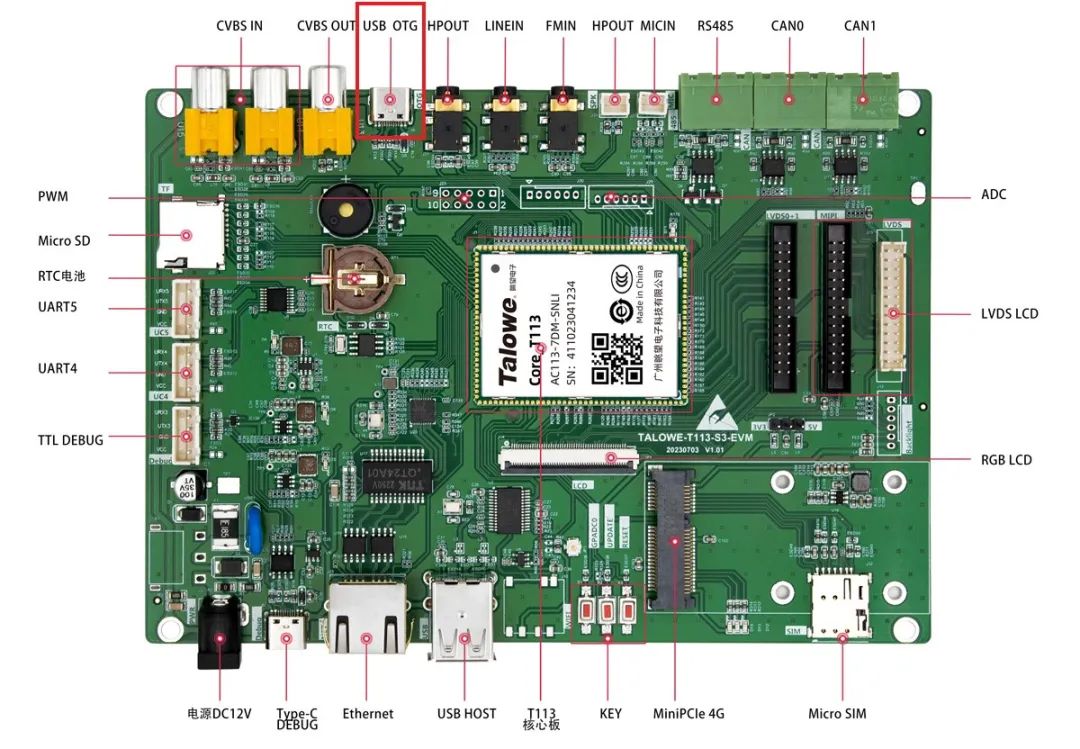
图1 EVM-T113-S3 评估板接口布局图
1 烧录软件及驱动安装
PhoenixSuit也叫全志固件升级工具,支持所有全志平台的固件烧写升级。我司光盘资料里有提供PhoenixSuit_v1.13和PhoenixSuit_v1.19两个版本。PhoenixSuit_v1.13在烧录时会有提示,会确认选项框。PhoenixSuit_v1.19会直接开始烧录,没有确认选项框弹出。
这里下载光盘资料里的PhoenixSuit_v1_19.zip解压到本地目录,里面的 PhoenixSuit.exe 就是烧录软件。
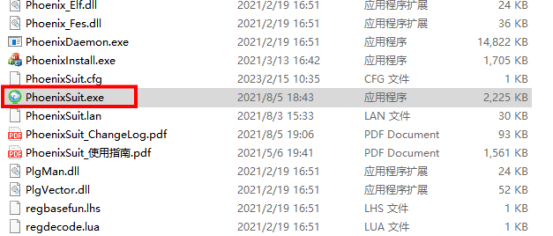
烧录前,需要安装驱动,PC端没有安装驱动,开发板将会被识别成未知设备。我们可以在“我的电脑 —>管理 —>设备管理器 —>其他设备” 找到该设备。
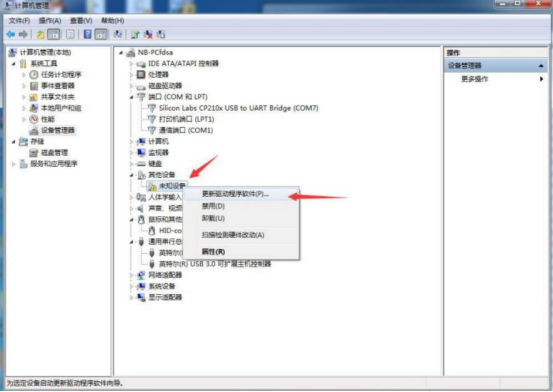
右键“未知设备”选择“更新驱动程序软件”,选择浏览计算机以查找驱动程序软件,驱动就在刚刚烧录软件解压后的目录 Drivers\AW_Driver 里。
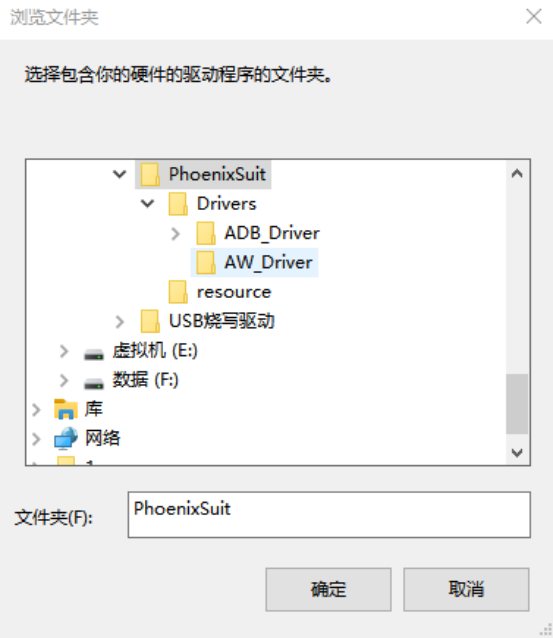
2 烧录镜像到开发板
将开发板的OTG烧录口使用Type-C线连接到电脑(Windows 10系统)。双击打开 PhoenixSuit.exe,显示设备连接成功。
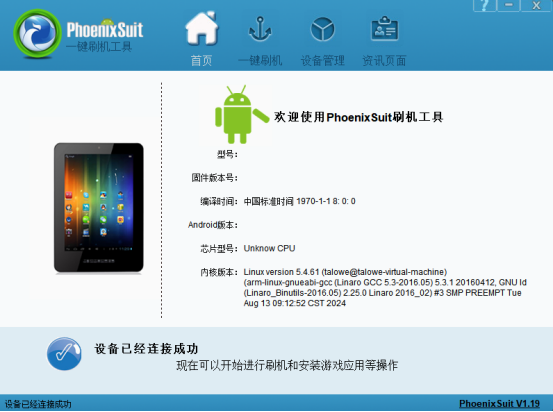
点击上方“一键刷机” 选项,点击浏览,选择光盘资料内的固件或个人编译打包后的固件。
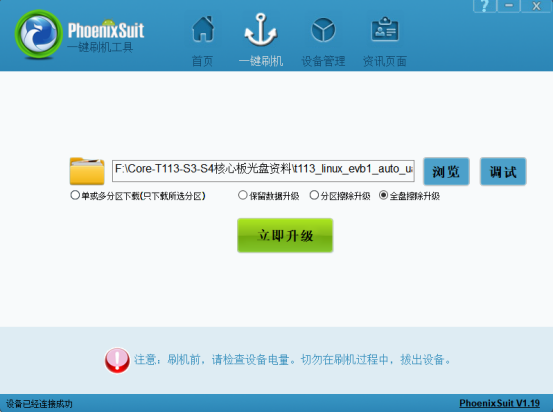
升级模式有两种:第一种,未上电的状态下,按住UPDATE键不要松开进行上电。第二种,在上电状态下,按住UPDATE键不要松开,然后按RESET键系统复位。(两种方式PhoenixSuit都会直接开始烧录。无需点击软件内的立即升级按键,等待倒计时结束,烧写完成。)
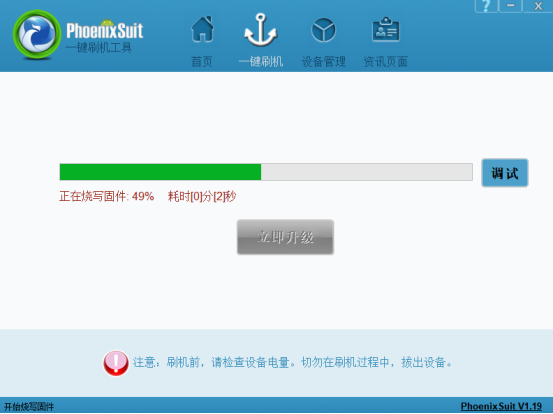
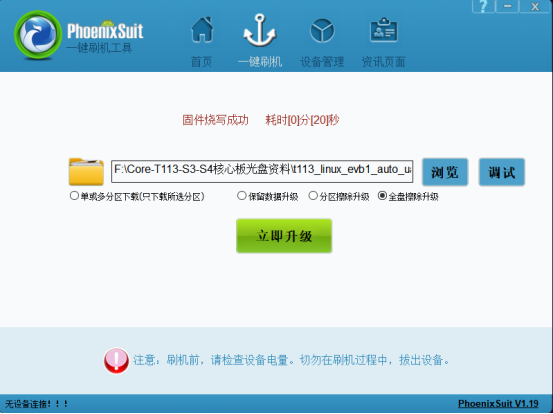
显示固件烧写成功后,使用Type-C线连接开发板DEBUG口到电脑,重新上电或点按RESET按键。开发板启动后无需登录操作就可直接进入系统。
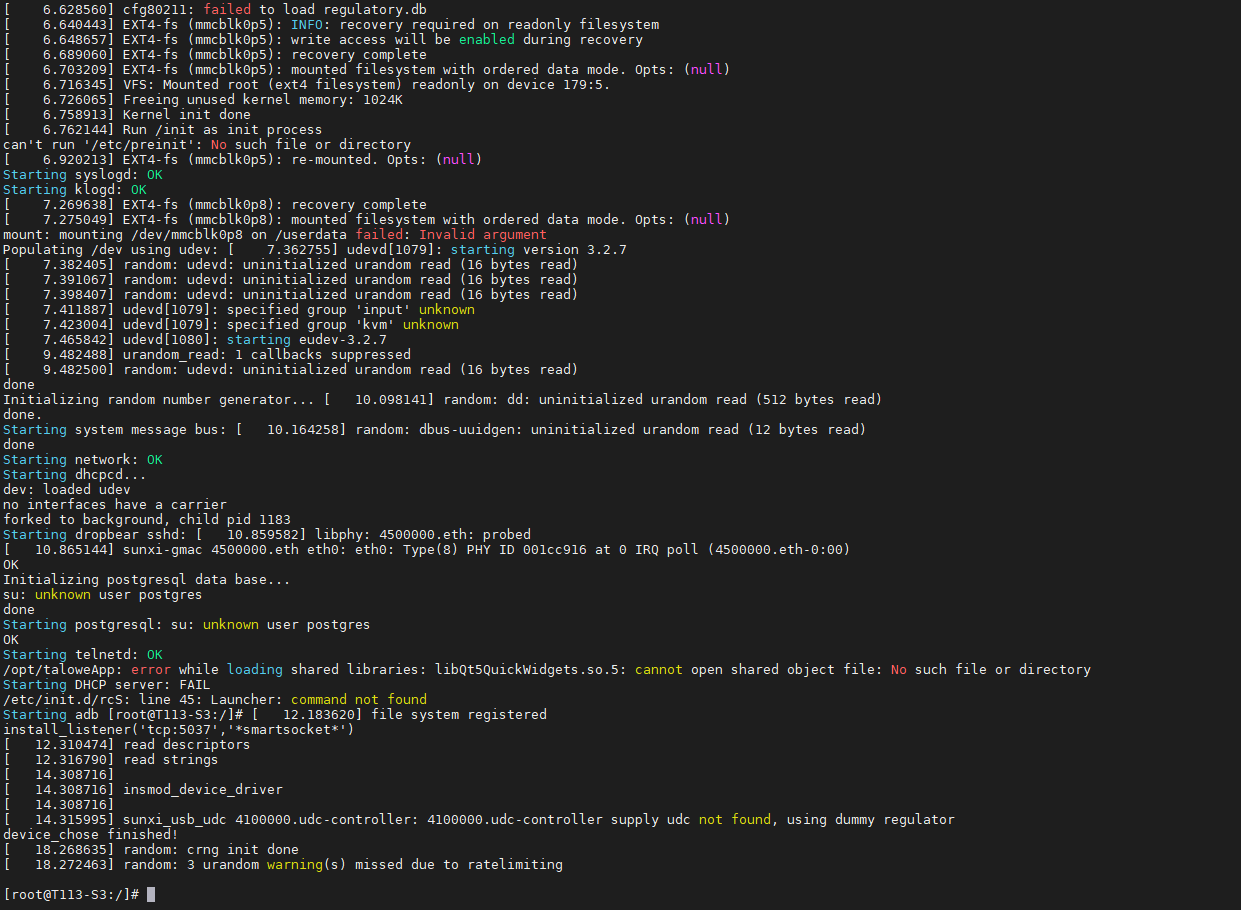
通过这份文章,我们希望每位开发者都能轻松掌握眺望EVM-T113-S3开发板的使用技巧。如果这篇文章给您的技术开发之旅带来了帮助,别忘了收藏它或与同行分享。更多技术探索,更多科技灵感,尽在眺望电子。与我们一起,探索T113-S3的无限可能!完整内容可联系我司获取。想要了解更多产品信息,可点击下方链接查看!
-
全志T113-S3开发板WiFi蓝牙测试2025-02-20 2778
-
用全志T113做了块多功能卡片电脑,成本只要60块2024-06-21 5111
-
【米尔-全志T113-S3开发板- 极致双核A7国产处理器-试用体验】米尔-全志T113-S3开发板初次接触体验感不错2023-08-17 6950
-
【米尔-全志T113-S3开发板- 极致双核A7国产处理器-试用体验】米尔-全志T113-S3开发板介绍及LED的应用程序(点灯)2023-09-07 7095
-
【米尔-全志T113-S3开发板- 极致双核A7国产处理器-试用体验】初玩全志T113-S3开发板试跑最高频率测试2023-09-09 8067
-
【米尔-全志T113-S3开发板- 极致双核A7国产处理器-试用体验】米尔-全志T113-S3,一块你值得拥有的开发板!2023-10-17 8340
-
有奖,免费开发板又双叒叕来了!米尔基于全志T113-S3开发板试用招募2023-05-18 1673
-
全志T113核心板|T113芯片,双核A7米尔核心板零售价低至79元!2023-05-22 8063
-
全志嵌入式处理器T113开发板特性分析2023-08-22 5766
-
用户手册 | 全志T113-S3开发板——SDK编译指南2024-11-01 7306
-
快速学习全志T113-S3 开发板时钟操作2024-12-06 2275
-
全志T113-S3开发板之CAN-BUS通信2024-12-12 2730
-
全志T113-S3开发板之串口通信2024-12-19 3455
-
全志T113-S3开发板网络通信2024-12-26 2109
-
全志T113-S3开发板测试—UVC 摄像头2025-02-27 2794
全部0条评论

快来发表一下你的评论吧 !

